Soluções: Como Resolver o iPhone Travado depois Atualizar iOS 18
Quando o seu iPhone apresenta problemas como travamentos ou lentidão, como nos problemens: "iphone 11 travando, iphone travando o que fazer, iphone 12 travando, iphone lento, iphone 13 travando, meu iphone esta travando",o que você pode fazer? Qualquer usuário de iPhone, será confrontado com este problema irritante, ou seja, ficar com o seu iPhone travado. O problema pode acontecer por questões simples, seja por um aplicativo a funcionar em segundo plano, a falta de espaço interno, um bug ou devido a uma desatualização do sistema operacional. Provavelmente, muitas vezes já colocou a pergunta a você mesmo, "o que fazer quando iphone trava? iphone travou o que fazer? como desligar iphone travado? ". Vamos aqui apresentar quatro maneiras de resolver o iphone travou o que fazer do iOS 18.
- Maneira 1. Redefinir os Ajustes do seu iPhone
- Maneira 2. Restaurar o seu iPhone que Travou
- Maneira 3. Resolver o iPhone que está Travando sem iTunes
Antes destes 3 maneiras, você pode tentar reiniciar o seu iPhone para resolver o iPhone travando
- Desligue o aparelho pressionando o botão "Ligar/Desligar", na parte superior direita do mesmo.
- Se não acontecer nada, faça nova tentativa com um novo reiniciar do iPhone, desta vez pressionando tanto o botão "Ligar/Desligar" como o botão redondo do iPhone - Home durante pelo menos 10 segundos até o ícone da Apple surgir.
Reiniciar o seu iPhone pode completar recentes atualizações e downloads de apps que instalou. Quando o seu como reiniciar iphone travado, esta é a maneira mais fácil e eficaz de resolver a maior parte dos problemas, incluindo o consumo excessivo de bateria e a lentidão de execução. Se não, veja as maneiras abaixo para resolver iPhone travado.
Maneira 1. Redefinir os Ajustes do seu iPhone
Se mesmo assim o problema persistir depois de reiniciar o seu iPhone, o problema pode estar nos ajustes ou até dados corrompidos no seu iPhone. Se for o caso, uma das soluções é apagar as informações e voltar a colocá-las ou sincronizá-las.
Para esse efeito:
- No écran de Início, tocar no ícone "Ajustes", selecionar "Geral" e clicar em "Redefinir".
- Vão aparecer várias opções, no écran, para redefinir. A opção que interessa de momento é a primeira - Redefinir Todos os Ajustes.
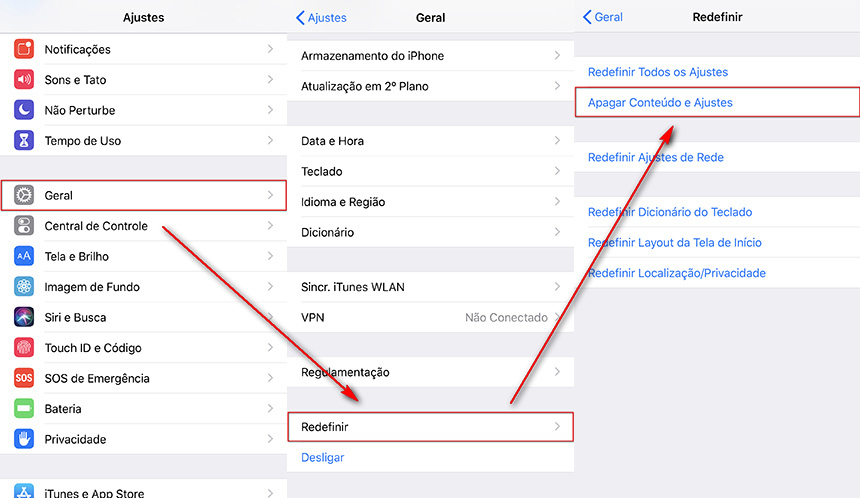
Nota: A Apple faz uma distinção entre ajustes e dados, isto porque os dados consistem essencialmente das informações que são sincronizadas com seu computador (músicas, fotos e contatos). Quanto aos ajustes, os mesmos dizem respeito a alterações realizadas pelo usuário no seu próprio iPhone (como exemplo, as cidades que selecionou no programa Tempo). No caso de selecionar o botão Redefinir Todos os Ajustes, os ajustes são revertidos para os valores originais, deixando seus dados inalterados.
Maneira 2. Restaurar o seu iPhone que Travou
Se, ainda assim, o problema não ficar resolvido e o seu iPhone continuar travando, está na hora de pensar em algo mais "pesado", como restaurar o seu iPhone, ou seja, apagar todo o conteúdo do iPhone, incluindo o sistema operacional, que será substituído por uma cópia nova.
Saiba, por isso, que este processo apaga todos os arquivos de mídia do seu celular (fotos, vídeos, músicas, apps, etc), retornando às configurações de fábrica. Por isso e antes de realizar esta tarefa, é recomendado fazer um backup, aqui pode usar o Tenorshare iCareFone para fazer backup gratuito.
Passos para restaurar o seu iPhone que travou:
- Certifique-se de que está a utilizar a versão mais recente do iTunes.
- Se o iTunes já estiver aberto, feche-o. Ligue o dispositivo ao computador e abra o iTunes.
- Enquanto o iPhone estiver ligado ao computador, force-o a reiniciar seguindo estes passos.
- Não solte os botões quando surgir o logotipo Apple e Aguarde até ser apresentado o écran Ligar ao iTunes
Então, já com seu iPhone conectado ao computador, clique em “iPhone”, que fica na coluna da esquerda. De seguida clique em “Restaurar iPhone” na aba sumária e siga as instruções na tela.
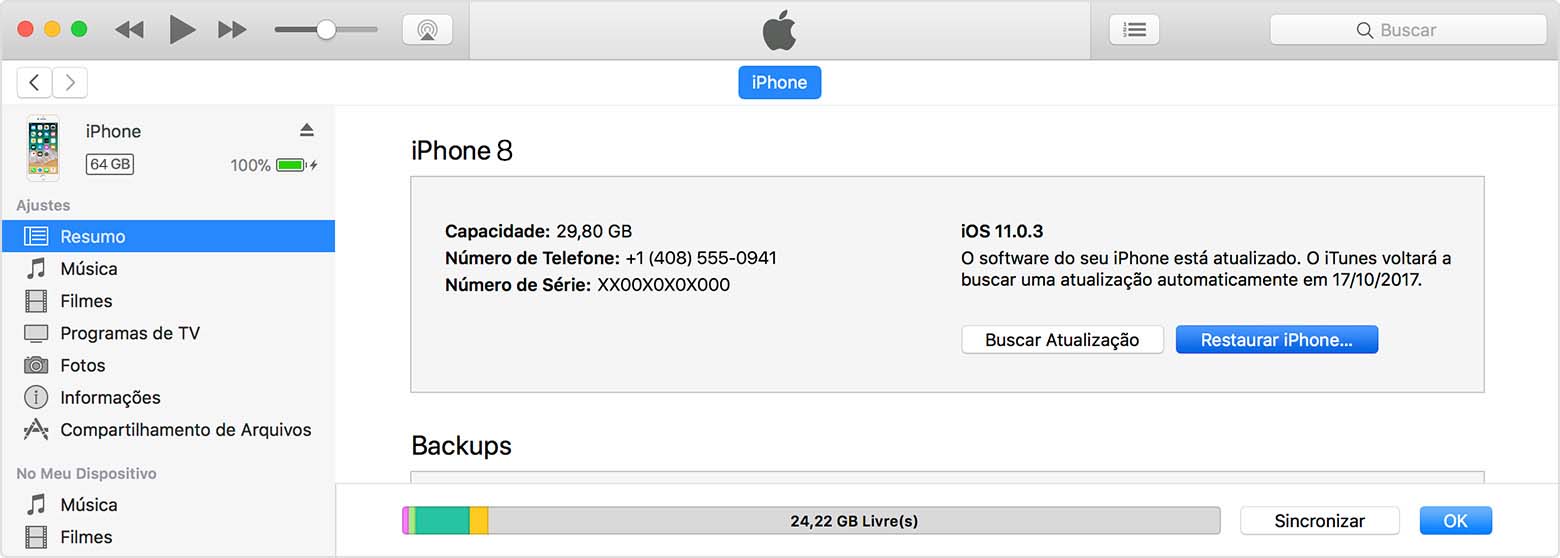
Maneira 3. Resolver o iPhone que está Travando sem iTunes
Como desligar iphone travado? O Tenorshare ReiBoot para resolver o iPhone que está travando, pode facilmente e rapidamente corrigir o iOS preso a múltiplos cenários. Vamos mostrar aqui os passos para quando o iPhone travou, como no logotipo branco da Apple, na tela preta, no loop de inicialização, etc.
- Após download do Tenorshare ReiBoot, conecte o seu dispositivo iOS ao computador via cabo USB.
- Assim que o software detecta seu dispositivo, você vai ver que o botão "Reparar o Sistema Operacional". Clique neste botão para reparar o problema.
- Clique em "Corrigir agora", e então baixe através do ReiBoot a firmware do seu iPhone clicando em "Download". Aguarde até que o processo seja concluído, assim que o dispositivo esteja a sair de modo de recuperação, o mesmo será reiniciado com sucesso.

O Tenorshare ReiBoot, é uma excelente programa que sendo uma solução corrige o iOS preso a múltiplos cenários, reparar sem perder seus dados e até mesmo quando o iPhone não pode ser detectado no iTunes. Com download gratuito, tanto para versões Windows como Mac, em Tenorshare ReiBoot, facilmente e rapidamente corrige o seu iPhone travado, como desligar o iphone? Tenorshare ReiBoot libertando o seu dispositivo de vários problemas.









